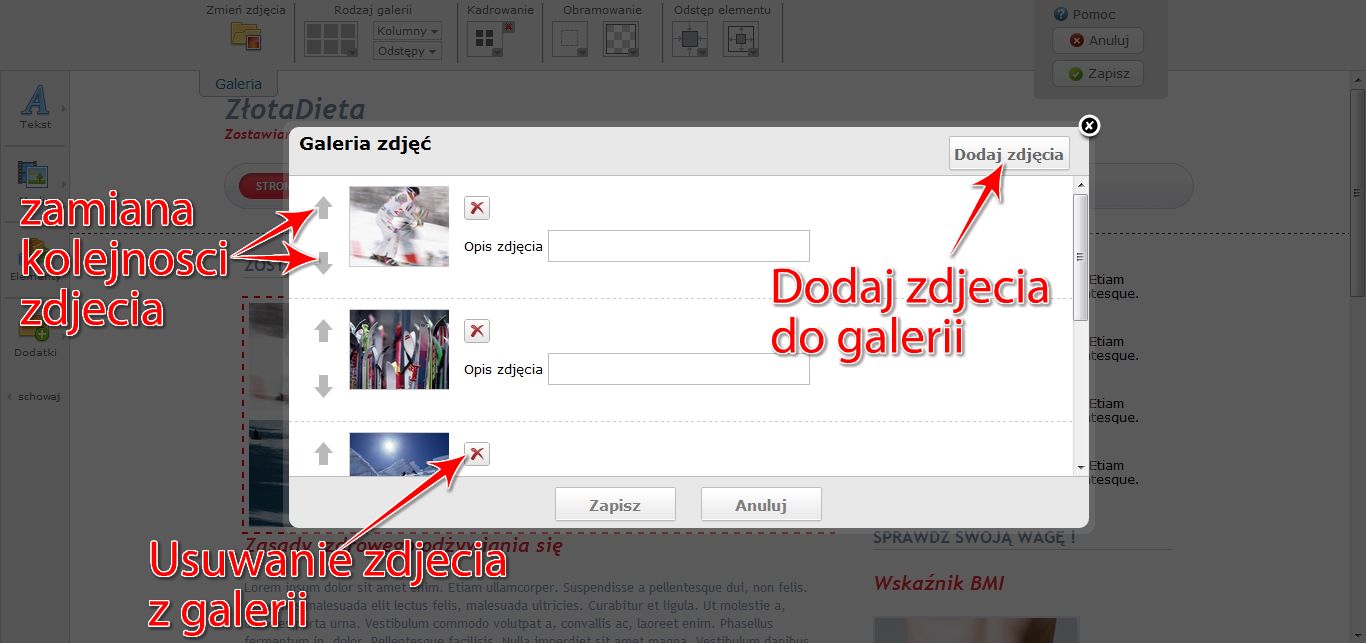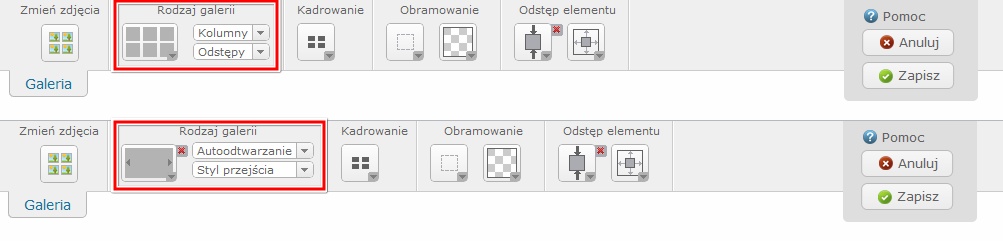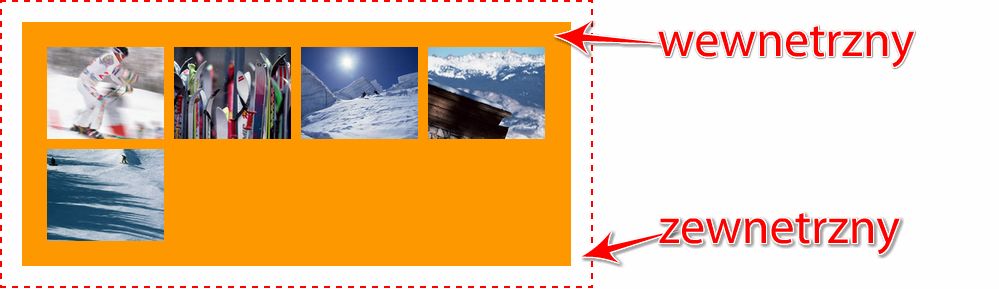Manifest Yourself!
Pomoc - Galeria

Galeria to bardzo prosty sposób na prezentacje swoich zdjęć na stronie. Wystarczy, że przeciągniesz element na stronę, wybierzesz zdjęcia, a my zaprezentujemy je w profesjonalny sposób. Galeria automatycznie przytnie zdjęcia i dostosuje do strefy w której się znajduje.
Zarządzanie zdjęciami
Aby zarządzać dodanymi zdjęciami do galerii, wejdź do edycji galerii a następnie kliknij w górnym pasku „Zmień zdjęcia”
Rodzaj galerii
Dostępne są dwa rodzaje galerii: prosta oraz slideshow.
Obramowanie
Obramowanie dodaje krawędzie do miniaturek wszystkich zdjęć w galerii. Możesz wybrać typ obramowania oraz kolor krawędzi.
Odstęp
W każdym elemencie możesz ustawić odstępy – masz do wyboru ich dwa rodzaje: odstęp zewnętrzny i odstęp wewnętrzny.
Różnicę najlepiej widać jak element będzie miał ustawione tło:
Dodawanie zdjęć
Aby rozpocząć pracę z galerią – przeciągnij element na stronę. Pojawi się okienko, w którym zarządzasz zdjęciami w galerii. Aby dodać nowe zdjęcia kliknij w przycisk „Dodaj zdjęcia”
Możesz wybrać wiele zdjęć naraz – klikaj na miniaturki zdjęć aby je zaznaczyć, na koniec kliknij „Wybierz”.
Aby rozpocząć pracę z galerią – przeciągnij element na stronę. Pojawi się okienko, w którym zarządzasz zdjęciami w galerii. Aby dodać nowe zdjęcia kliknij w przycisk „Dodaj zdjęcia”
Możesz wybrać wiele zdjęć naraz – klikaj na miniaturki zdjęć aby je zaznaczyć, na koniec kliknij „Wybierz”.
Zarządzanie zdjęciami
Aby zarządzać dodanymi zdjęciami do galerii, wejdź do edycji galerii a następnie kliknij w górnym pasku „Zmień zdjęcia”
Do każdego zdjęcia możesz dodać opis. Pojawi się on w podglądzie zdjęcia na opublikowanej stronie.
Możesz także usuwać zdjęcia z galerii oraz zmieniać ich kolejność.
Rodzaj galerii
Dostępne są dwa rodzaje galerii: prosta oraz slideshow.
Galeria prosta – to prezentacja wszystkich miniaturek zdjęć na stronie, po kliknięciu otwiera się podgląd oryginalnego zdjęcia.
Dla tego rodzaju galerii dostępne są dodatkowe opcje:
Kolumny – definiują ile zdjęć ma się znaleźć w jednym wierszu galerii
Odstępy – odstępy między zdjęciami
Galeria „Slideshow” - to prezentacja jednego zdjęcia na stronie z możliwością przełączania się pomiędzy pozostałymi zdjęciami.
Dla tego rodzaju galerii dostępne są dodatkowe opcje:
Auto-odtwarzanie – możliwość włączenie/wyłączenia automatycznego przejścia między zdjęciami – nie trzeba klikać galeria sama będzie zmieniała zdjęcia o wybrany czas (np. co dwie sekundy)
Styl przejścia – to sposób zamiany jednego zdjęcia w drugie – efekt wizualny
Jeśli przeciągniesz element do innej strefy, która jest np. szersza, to ilość zdjęć w wierszu się nie zmieni – zmienią się za to wymiary zdjęć – galeria dostosuje się do nowej strefy.
Kadrowanie
Kadrowanie to przycinanie zdjęć do odpowiednich wymiarów, tak aby wszystkie miniaturki zdjęć w galerii miały takie same rozmiary (w podglądzie, zdjęcie będzie miała już swoje oryginalne rozmiary).
Kadrowanie
Kadrowanie to przycinanie zdjęć do odpowiednich wymiarów, tak aby wszystkie miniaturki zdjęć w galerii miały takie same rozmiary (w podglądzie, zdjęcie będzie miała już swoje oryginalne rozmiary).
Obramowanie
Obramowanie dodaje krawędzie do miniaturek wszystkich zdjęć w galerii. Możesz wybrać typ obramowania oraz kolor krawędzi.
Odstęp
W każdym elemencie możesz ustawić odstępy – masz do wyboru ich dwa rodzaje: odstęp zewnętrzny i odstęp wewnętrzny.
Różnicę najlepiej widać jak element będzie miał ustawione tło: